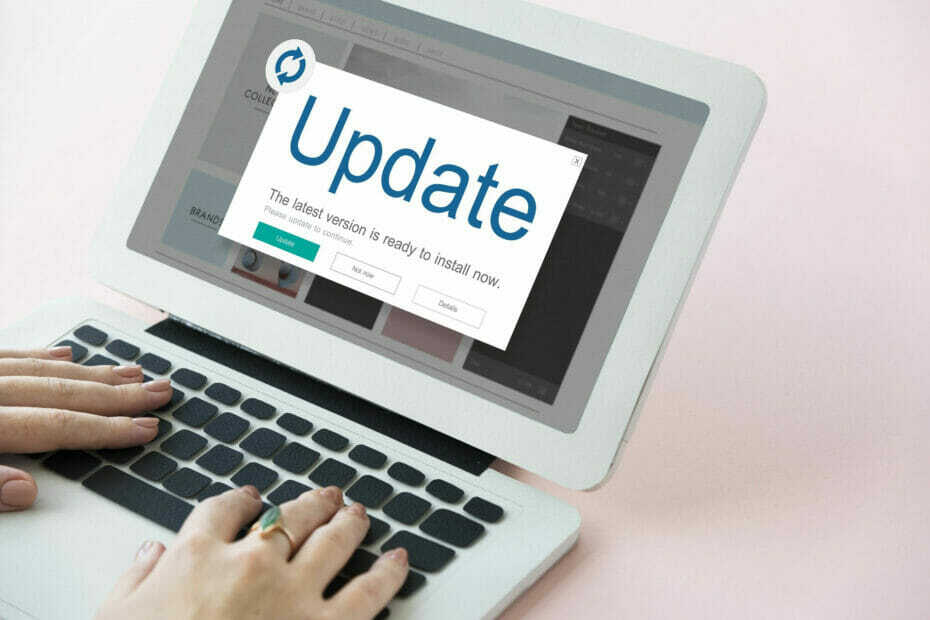- L’erreur Ticketmaster: Pardonnez l’interruption peut se produire pour de nombreuses raisons.Les problèmes de connexion réseau sont la cause de la plus courante de l’erreur.
- Vérifier l'état du serveur Ticketmaster peut vous aider à déterminer où se situe le problème.
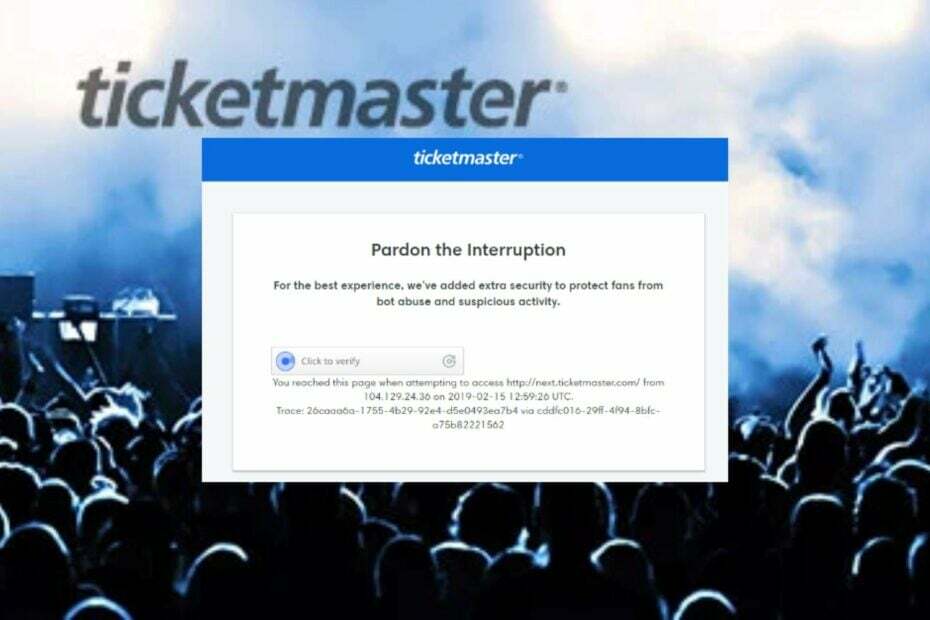
XInstaller en cliquant sur le fichier de téléchargement
Corrigez les problèmes et supprimez les virus en 3 étapes :
- Téléchargez l'outil Fortect.
- Cliquez sur Analyseur pour dépister les erreurs de votre PC.
- Cliquez sur Réparateur pour résoudre les erreurs de sécurité et des performances du PC.
- 0 les utilisateurs ont déjà téléchargé Fortect ce mois-ci.
L’un des problèmes les plus ennuyeux signalés par les utilisateurs sur Ticketmaster est l’impossibilité d’acheter des billets en raison d’une erreur. L'erreur
Ticketmaster: Pardonnez l’interruption apparaît lorsqu’il y a un problème avec le processus d’achat que vous essayez.De plus, Ticketmaster peut rencontrer des erreurs si vous l’utilisez sur un navigateur Chrome prêté sous Windows 11.
Qu’est-ce qui provoque l’erreur Pardon the Interruption sur Ticketmaster ?
Ticketmaster est un site Web bien construit qui nécessite une connexion réseau stable et un service de navigateur pour fonctionner correctement. De nombreux facteurs peuvent causer des problèmes avec ses activités, l’amenant à se heurter à l’erreur Pardon the interruption.
Certaines causes de l’erreur sont :
- Problèmes de connexion réseau –Les plugins de navigateur tiers installés sur votre navigateur peuvent perturber vos activités sur le site Web Ticketmaster. Ils peuvent poser des problèmes de sécurité pour le site, l’incitant à interrompre votre activité actuelle.
Cependant, ces causes peuvent différer sur plusieurs appareils selon les circonstances. Heureusement, vous pouvez utiliser des correctifs généraux pour corriger l’erreur.
Effectuez les vérifications préliminaires suivantes :
- procédures de mise à jour du micrologiciel du routeur. Vous pouvez également contacter le fabricant pour obtenir des conseils sur la façon de mettre à jour votre routeur.
- Vérifier l'état du serveur sur les plateformes de médias sociaux Ticketmaster vous aider à savoir si l’erreur vient d’elles ou de votre part. Si les serveurs sont en panne, tout ce que vous pouvez faire est d'attendre qu'ils le restaurant.
Suivez les solutions ci-dessous si vous ne parvenez pas à corriger l’erreur.
1. Effacez le cache et les cookies de votre navigateur
- Lancez Google Chrome sur votre PC, puis cliquez sur trois points pour ouvrir le menu. Accédez à Plus d'outils et cliquez sur Effacer les données de navigation.

- Choisissez Tout le temps, cochez les cas Cookies et autres données du site et Images et fichiers mis en cache, puis cliquez sur Effacer les données.

- Redémarrez votre navigateur et vérifiez si l’erreur persiste.
Effacer les caches et les cookies de votre navigateur supprimera les fichiers corrompus interférant avec Ticketmaster.
2. Désactivez les extensions Chrome
- Lancez Google Chrome sur votre PC, puis cliquez sur trois points pour ouvrir le menu. Sélectionnez Plus d'outils et cliquez sur Rallonges.

- Désactivez toutes les extensions et désactivez le commutateur pour chacune.

- Redémarrez votre navigateur.
- Protégé: (DeepL)Brevet Microsoft: Générer un moi virtuel à partir de votre corps humain
- Protégé: (GT)Brevet Microsoft: générer un moi virtuel basé sur votre corps humain
- Comment réduire le décalage d'entrée sur Steam Link [4 étapes simples]
- 0x80072f8f – Erreur 0x20000 de l'outil de création de média [Correction]
Activez vos extensions Chrome les unes après les autres pour détecter celle qui interfère avec vos activités, provoquant l’erreur Ticketmaster: Pardonnez l’interruption.
Consultez notre guide pour plus d’informations sur la suppression des extensions malveillantes de Chrome.
En outre, quelques utilisateurs voulaient savoir combien de temps suis-je bloqué sur Ticketmaster. La réponse est 24 heures. Ticketmaster bloque les utilisateurs s’il détecte une activité de type robot. N’oubliez pas qu’il s’agit d’un blocage temporaire généralement automatiquement levé après ladite période.
En conclusion, nous avons un guide sur le site Web d’achat Target qui ne fonctionne pas dans Chrome et quelques correctifs que vous pouvez appliquer.
 Vous rencontrez toujours des problèmes? Corrigez-les avec cet outil :
Vous rencontrez toujours des problèmes? Corrigez-les avec cet outil :
- Téléchargez l'outil Fortect
- Cliquez sur Analyseur pour dépister les erreurs de votre PC.
- Cliquez sur Réparateur pour résoudre les erreurs de sécurité et des performances du PC.
- 0 les utilisateurs ont téléchargé Fortect ce mois-ci.
![Corrigez les erreurs et problèmes liés à l'application Web [Guides d'experts]](/f/fe4cecaea8775f7fb426cac6e6af9a87.png?width=300&height=460)